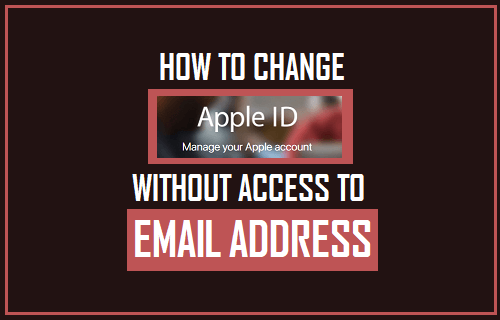En caso de que te lo preguntes, es posible cambiar la dirección de correo electrónico vinculada a tu ID de Apple. Sólo tienes que seguir los pasos que se indican a continuación para cambiar la dirección de correo electrónico vinculada a tu ID de Apple actual.
¿Por qué cambiar la dirección de correo electrónico vinculada al ID de Apple?
Dado que estás aquí, es probable que la dirección de correo electrónico vinculada a tu ID de Apple ya no sea accesible para ti. Por lo tanto, estás buscando una forma de asociar una dirección de correo electrónico diferente con tu ID de Apple.
Afortunadamente, cambiar la cuenta de correo electrónico vinculada al ID de Apple es fácil siempre y cuando tu dirección de correo electrónico no termine en @icloud.com, @me.com o @mac.com. Estas direcciones de correo electrónico recibidas de Apple no se pueden cambiar.
Pasos para cambiar la dirección de correo electrónico vinculada al ID de Apple
Sigue los pasos que se indican a continuación para cambiar el ID de correo electrónico vinculado a tu ID de Apple.
1. Abre el navegador Safari en tu iPhone o iPad y visita la página de tu cuenta de ID de Apple. Esto se encuentra en https://appleid.apple.com
2. Inicie sesión en su cuenta con su ID de Apple actual de correo electrónico y contraseña.
Nota: Puede que se le pida que responda a 2 preguntas de seguridad
3. Una vez que haya iniciado sesión, pulse sobre la pestaña Cuenta (Ver imagen de abajo).
4. En la pantalla Cuenta, pulse sobre el enlace Cambiar ID de Apple o Editar dirección de correo electrónico situado debajo de su ID de Apple actual (consulte la imagen siguiente).
5. En la siguiente pantalla, introduzca la nueva dirección de correo electrónico que desea vincular a su ID de Apple y pulse sobre el botón Siguiente o Continuar.
Nota: Tu nueva dirección de correo electrónico no puede ser una dirección de correo electrónico con ID de Apple existente.
6. A continuación, verá una ventana emergente que le pedirá que introduzca el código de verificación.
7. Vaya a su cuenta de correo electrónico, copie el código de verificación, introdúzcalo en la ventana emergente y pulse sobre Verificar (consulte la imagen siguiente).
Una vez que hayas realizado los pasos anteriores, habrás cambiado correctamente la dirección de correo electrónico asociada a tu ID de Apple.
Qué hacer después de cambiar tu ID de Apple
Después de cambiar la dirección de correo electrónico de tu ID de Apple, deberás actualizar la información de inicio de sesión con todos los servicios de Apple que estés utilizando.
Sólo tienes que iniciar sesión en iMessage, iCloud, iTunes, App Store y otros servicios de Apple con tu nueva dirección de correo electrónico y contraseña de ID de Apple.
En caso de que ya hayas iniciado sesión con tu antiguo ID de Apple, sólo tienes que cerrar sesión e iniciar sesión con tu nueva dirección de correo electrónico y contraseña de ID de Apple.
Relacionado
- Cómo cambiar las preguntas de seguridad de ID de Apple
- Cómo cambiar el ID de Apple sin acceso a la dirección de correo electrónico